DELL笔记本电脑上怎么分卷新装的SSD盘
Dell笔记本新增了一块sata 接口的SSD硬盘,原来是自带一块pcie 接口SSD硬盘,将系统盘和工作盘完全分开,且原来的硬盘只有一个分区。sata 接口的SSD硬盘通过拆机物理安装后,想要正常使用需要需要进行设置。今天小编跟大家分享下DELL笔记本电脑怎么分卷新装的SSD盘。
具体如下:
1. 首先我们打开电脑,右键桌面上的“我的电脑”,然后在打开的窗口中我们点击管理选项。
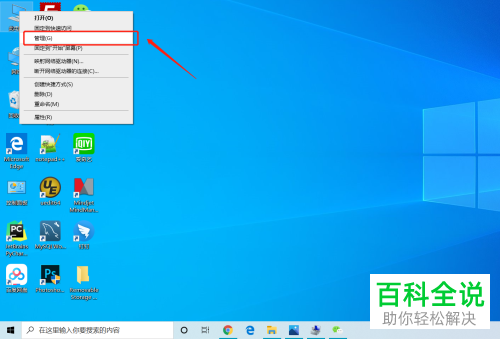
2. 在打开的界面中我们点击左侧栏中的“磁盘管理”选项。

3. 在对应的右侧栏中即可看到磁盘1目前是没有分配的情况,我们右键“磁盘1”,然后在打开的窗口中点击“新建简单卷”。

4. 然后会弹出一个如图示的窗口,我们点击“下一步”。
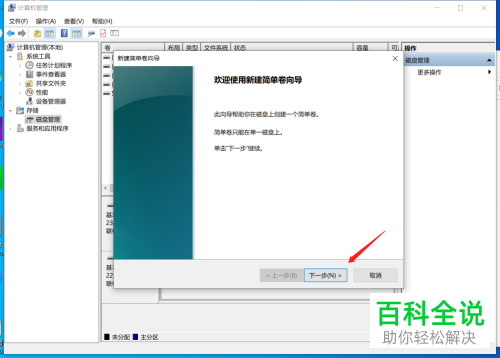
5. 我们可以对磁盘的可用空间进行修改,修改的话是将磁盘分为许多个区,或者我们默认也是可以的 ,设置完成之后点击下一步。
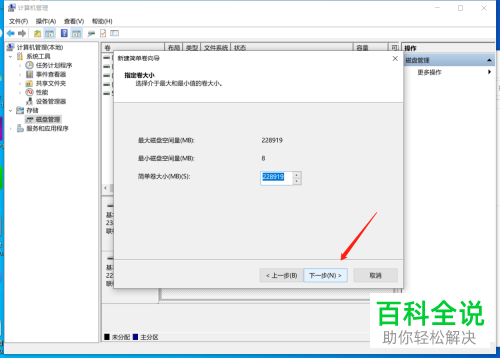
6. 然后系统即可根据占用比例自行分配了,我们点击下一步。

7. 在格式化分区窗口中,我们选择“默认”。然后点击“NTFS”选项,再点击下一步即可。

8. 最后我们点击完成选项。
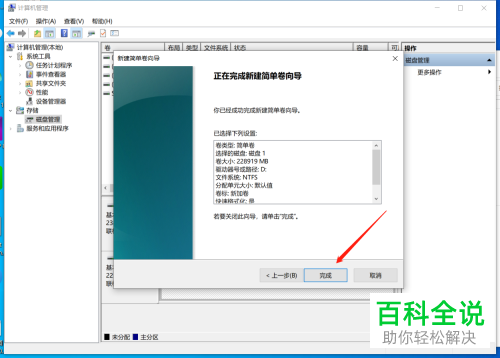
9. 再回到之前的磁盘管理窗口中,我们即可看到磁盘1是可用情况(灰色代表的是没有分配情况)。
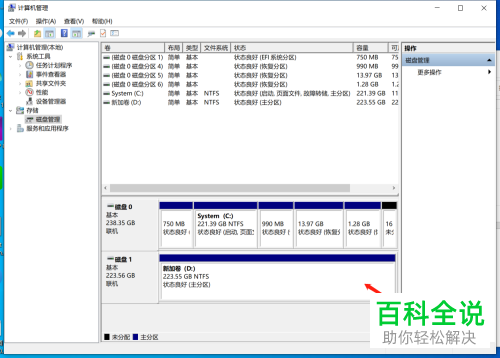
以上就是把dell笔记本新加装的SSD硬盘分卷的方法。
赞 (0)

